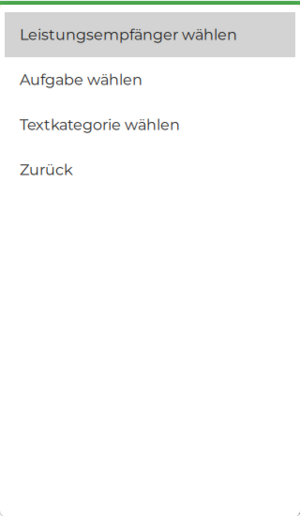Mit dem ALEX® Personal Cockpit bringen Sie den Dienstplan direkt zu Ihren Mitarbeitern auf das Mobiltelefon:
- alle Mitarbeiter sind immer auf dem aktuellsten Stand
- für jede im Dienstplan durchgeführte Änderung erfolgt eine Push-Nachricht auf das Handy
- Änderungen können selbst durchgeführt werden, wenn Sie das möchten
Diese mobile Anwendung funktioniert natürlich nur im bewährten ALEX® Umfeld - es sind die entsprechenden Benutzerrechte in der zentralen Datenbank vorzubereiten und via eMail zu verteilen.
Anmeldung
Für die Anmeldung auf dem Handy wird ein ALEX®-Selbstbedienungsbenutzer benötigt. So wird festgelegt, ob der Mitarbeiter nur eine Leseberechtigung hat oder auch aktiv Änderungen durchführen darf. Außerdem wird über die Personalstammdaten festgelegt, ob das Handy als "Stempeluhr" verwendet werden darf.
Die App bietet vier Ansichten, die durch Antippen der Überschriften aktiviert werden: ![]()
- Übersicht
- Tagesansicht
- Wochenansicht
- Monatsansicht
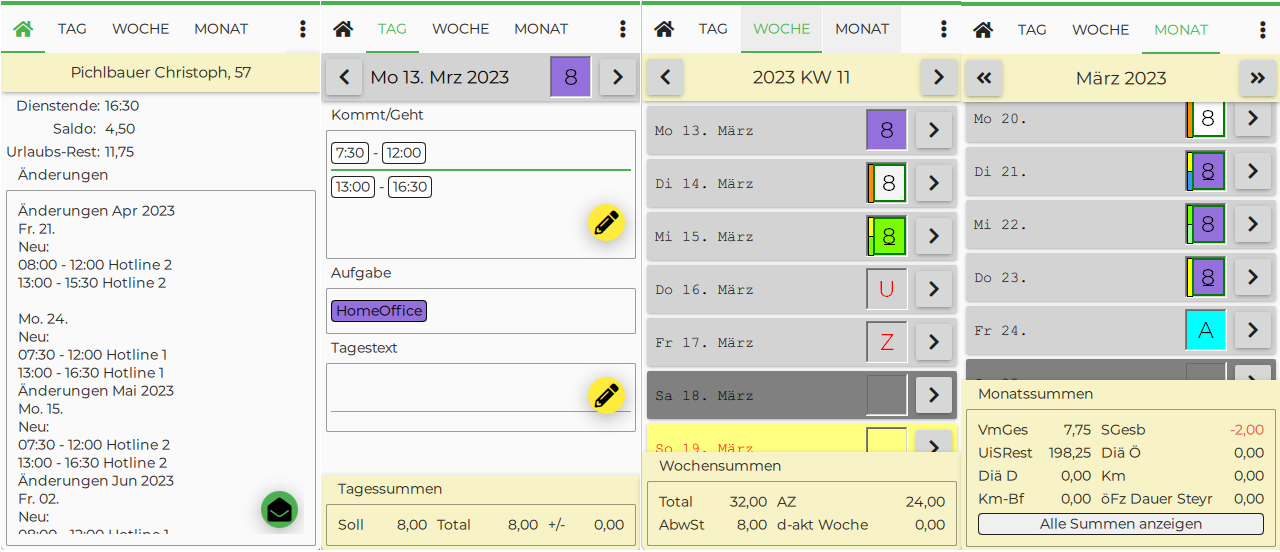
Je nachdem, in welcher Ansicht Sie sich befinden (Tag / Woche / Monat ) kann durch Antippen der Pfeile nach vor bzw. zurück gewechselt werden. Die einfachere Variante ist natürlich das Wischen in die gewünschte Richtung.
Änderungen als gelesen markieren
In der Übersicht werden alle Änderungen, welche andere Benutzer gemacht haben, angezeigt.
![]() - Änderungen als gelesen markieren
- Änderungen als gelesen markieren
Änderungen erfassen in der Tagesansicht
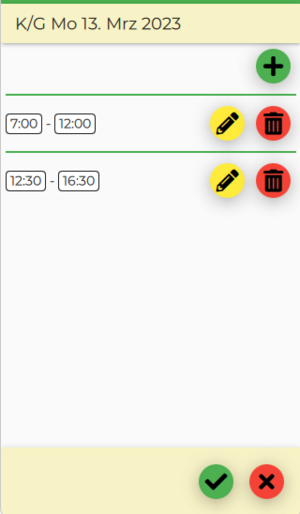 Bearbeiten "13:00 - 16:30" antippen:
Bearbeiten "13:00 - 16:30" antippen: 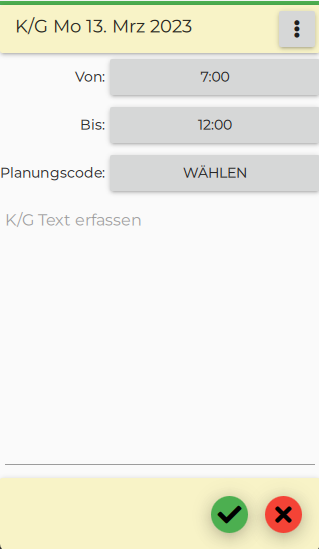 Antippen Uhrzeit:
Antippen Uhrzeit: 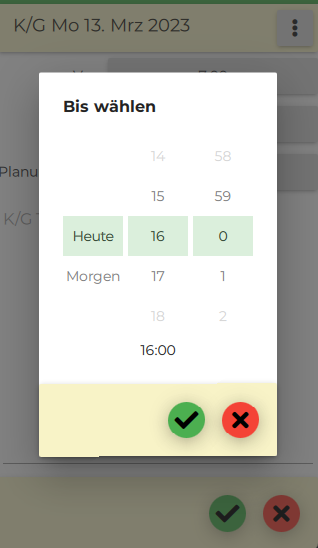
Möchte man einen Text für dieses Kommt/Geht-Paar eingeben, so kann man auf "K/G Text erfassen" tippen und anschließend den gewünschten Text eingeben.
Die Änderung wird dann durch Auswahl des grünen Hackerls bestätigt bzw. durch Auswahl des roten X verworfen.
Sonderfälle beim Kommt-Geht-Erfassen
Durch Antippen der Menüauswahl ![]() ganz rechts oben, kann man die Planungseinheit, die Farbmarkierung oder eine Textkategorie für dieses Kommt/Geht-Paar ändern.
ganz rechts oben, kann man die Planungseinheit, die Farbmarkierung oder eine Textkategorie für dieses Kommt/Geht-Paar ändern.
Abmelden / Passwort ändern
In der Ansicht "Übersicht" tippen Sie das auf das Menü ![]() ganz rechts in der Navigationsleiste: hier kann man sich entweder abmelden oder sein Passwort ändern.
ganz rechts in der Navigationsleiste: hier kann man sich entweder abmelden oder sein Passwort ändern.
Installation und Inbetriebnahme
Hier finden Sie eine Beschreibung der technischen Inbetriebnahme und notwendigen Schritte zur Inbetriebnahme.